Excel是现在十分常用的办公软件之一,有些用户想知道怎么删除Excel快速访问工具栏直接打印图标,接下来小编就给大家介绍一下具体的操作步骤。
具体如下:
-
1. 首先第一步打开电脑中的任意Excel文档。

-
2. 第二步进入文档后,根据下图箭头所指,点击左上角【文件】选项。
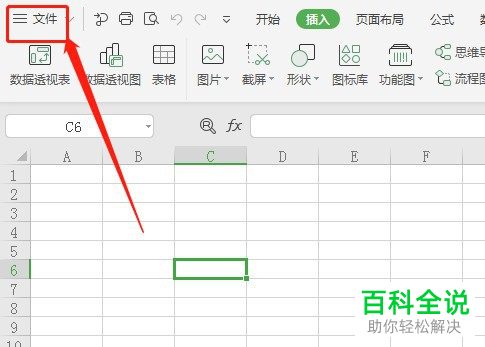
-
3. 第三步在弹出的菜单栏中,根据下图所示,点击【选项】。
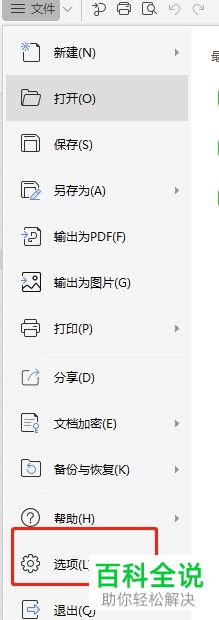
-
4. 第四步打开【选项】窗口后,根据下图所示,点击【快速访问工具栏】。
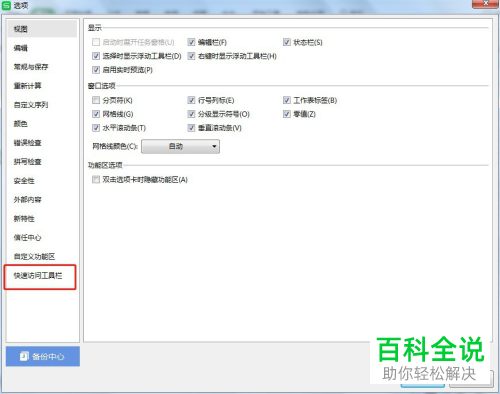
-
5. 第五步在右侧页面中,根据下图所示,找到并点击【直接打印】选项,接着点击【删除】按钮。
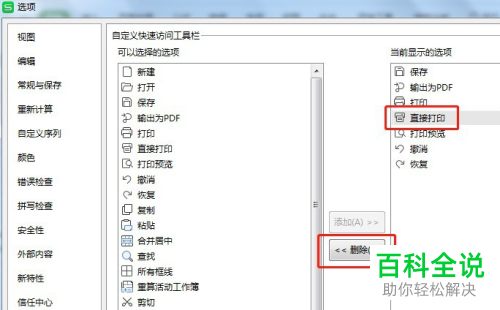
-
6. 第六步根据下图所示,将不再显示【直接打印】选项。
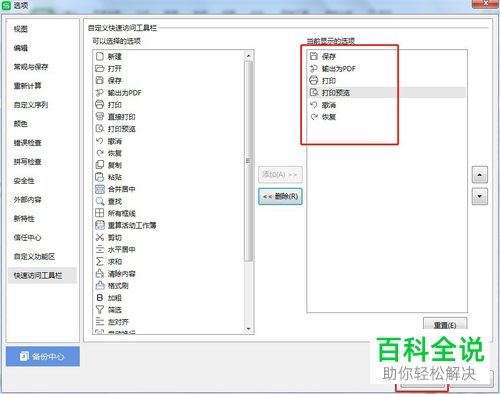
-
7. 最后退回Excel文档编辑页面中,根据下图箭头所指,成功删除直接打印图标。
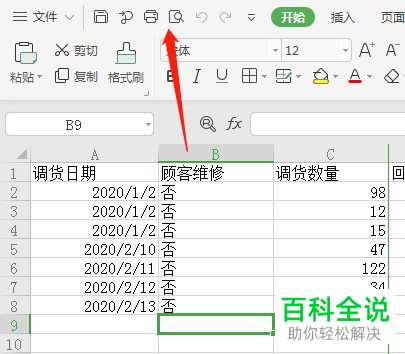
-
以上就是怎么删除Excel快速访问工具栏直接打印图标的方法。
